相信同学们在用PS操作中遇到过给图片去除文字的情况,遇到这种情况我们如何做呢?用内容识别?是的,简单的可以用,但是效果并不好,我们本次来通过色彩范围来对所要去除的文字进行取样在进行消除,效果一样很棒,而且完全不违和,具体如何做通过教程来学习一下吧,相信通过练习你会学到更多知识。
效果图:
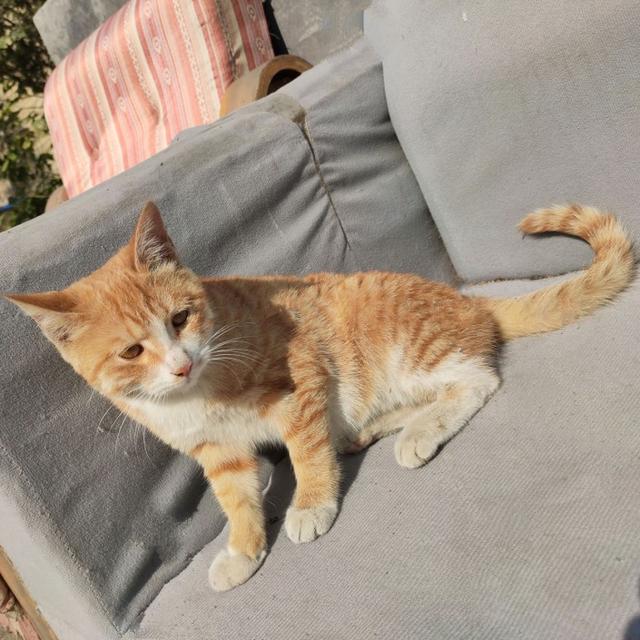
素材:

操作步骤:
一、打开素材,可以看到图片上有大大的网址文字,我们本次要把它变不见,且不留痕迹
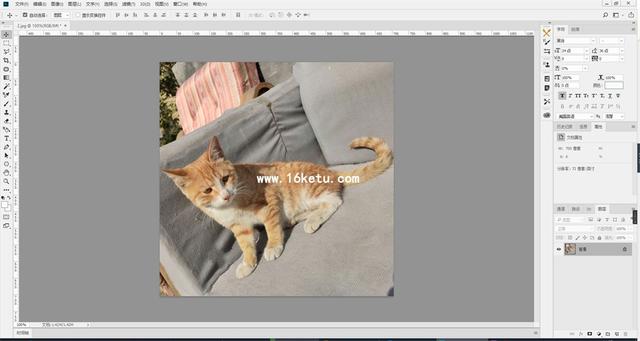
二、有同学们会说了,用套索工具圈住以后,内容识别呀,好的,我们来试一下内容识别
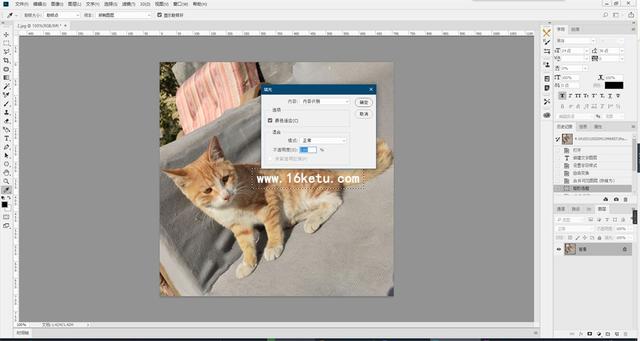
三、可以看到内容识别出来的图片连猫咪的身体也被“吃”掉了,丢失了细节,效果很不好
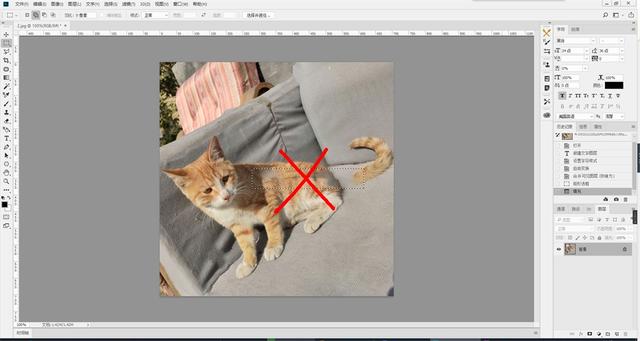
四、这里正确的做法应当是使用选择-色彩范围,吸管吸取文字颜色,调整颜色容差值,我这里选的是出来的默认值,同学们操作的时候可以根据具体情况进行调整
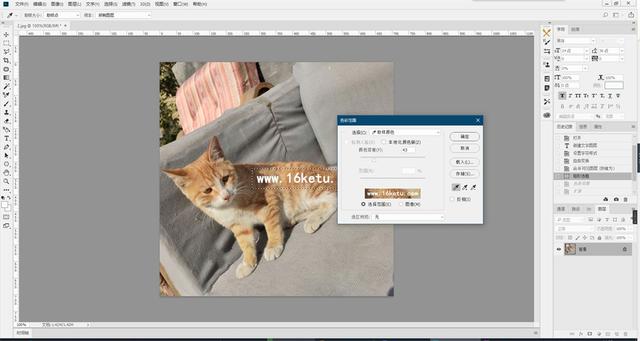

五、找到选择-修改-扩展,扩展量我这里也是默认,点击确定
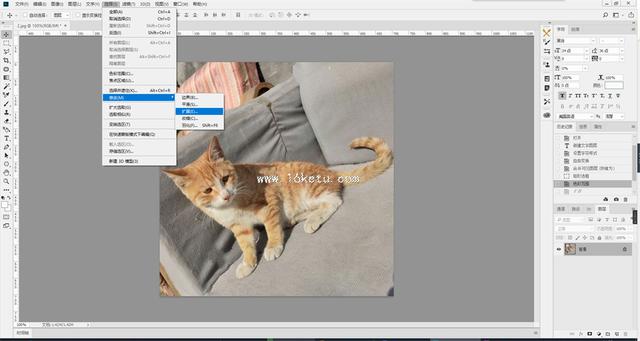
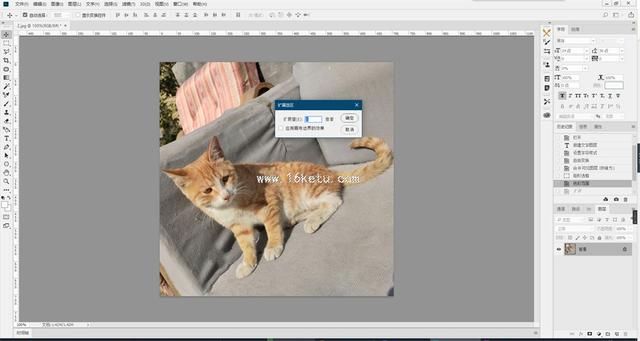
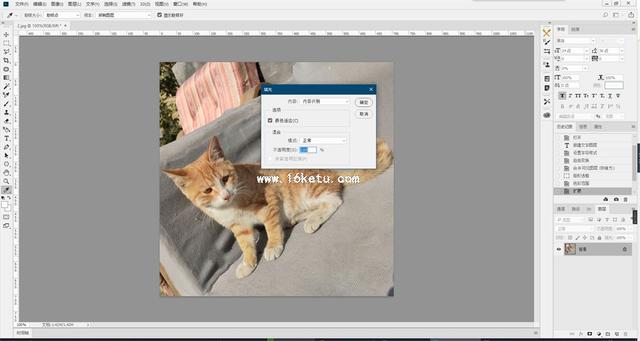
六、到现在我们就快完成了,按shift+F5内容识别,点击确定,效果完成,图片上的文字就被我们轻松去除了。
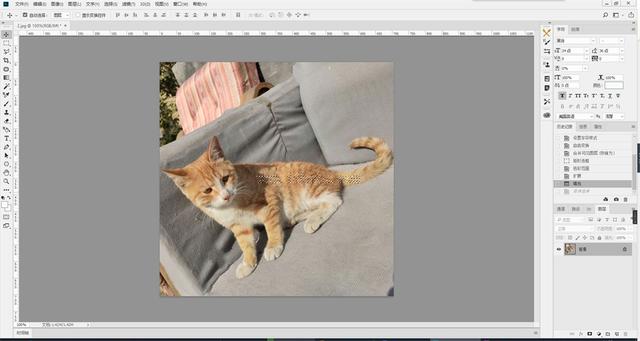
拖走可以看到猫咪身上的毛发等细节都在
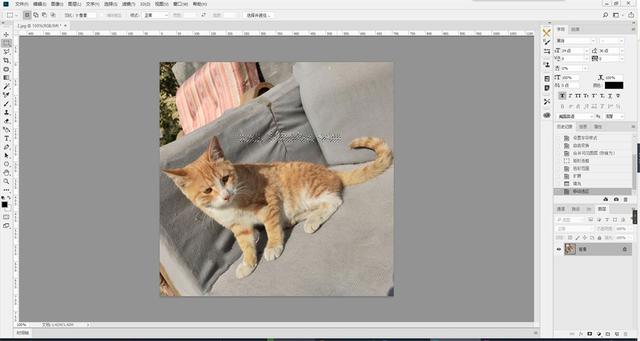
按ctrl+D取消选择
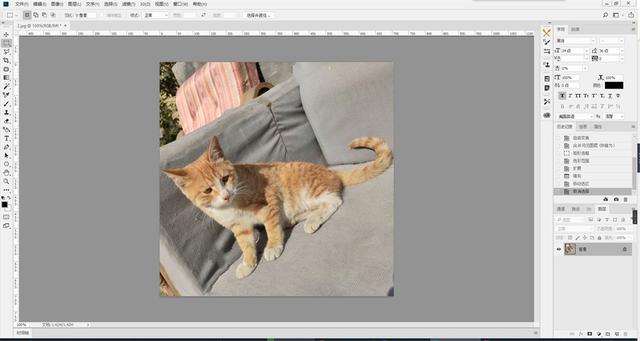
完成:
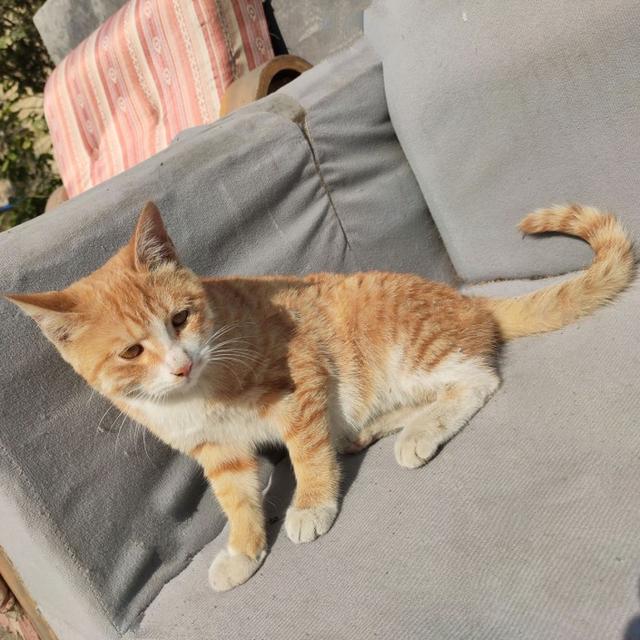
本篇教程要注意的是其中会出现的一些数值的,比如颜色容差值,扩展量,这些数值不是固定的,要根据实际情况进行操作,练习下来也是比较简单的,学习PS要多练习,上手做才会对有些情况有所了解,一起来练习一下吧。





















 7366
7366

 被折叠的 条评论
为什么被折叠?
被折叠的 条评论
为什么被折叠?








